 Tutorial sistem
Tutorial sistem
 LINUX
LINUX
 Bagaimana untuk menyenaraikan peranti blok sistem Linux menggunakan arahan lsblk
Bagaimana untuk menyenaraikan peranti blok sistem Linux menggunakan arahan lsblk
Bagaimana untuk menyenaraikan peranti blok sistem Linux menggunakan arahan lsblk
sblk ialah perintah yang digunakan untuk menyenaraikan semua maklumat peranti blok yang tersedia dalam sistem Sekat peranti merujuk kepada peranti yang boleh menghantar data dalam blok, seperti cakera keras, pemacu optik, pemacu kilat USB, dsb. Perintah lsblk boleh memaparkan kebergantungan antara peranti blok, serta pelbagai atribut seperti saiz, jenis, sistem fail, titik lekap, dll. Perintah lsblk mendapatkan maklumat daripada sistem fail maya /sys dan pangkalan data udev Jika tiada pangkalan data udev atau lsblk tidak disusun dengan sokongan udev, maka ia akan cuba membaca label, UUID dan jenis sistem fail daripada peranti blok. yang memerlukan keistimewaan root.
Dalam artikel ini, kami akan memperkenalkan cara menggunakan arahan lsblk untuk menyenaraikan peranti blok sistem Linux, serta beberapa pilihan dan parameter yang biasa digunakan. Kami akan menggunakan Ubuntu 20.04 sebagai sistem contoh, tetapi kandungannya juga digunakan untuk pengedaran Linux yang lain.
Pasang lsblk dalam Linux
Pemasangan asas lalai dalam Linux tidak mempunyai arahan lsblk, jadi bagaimana saya boleh menggunakan lsblk?

Perisian pemasangan perkhidmatan dalam siri centos menggunakan yum Adakah perlu menggunakan yum -y install lsblk untuk memasang arahan ini?
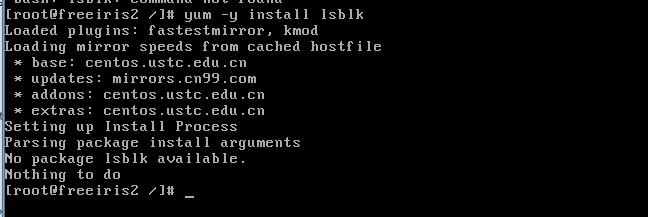
TIDAK, itu bukan kesnya, anda telah ditipu lagi
Perintah lsblk disertakan dalam pakej util-linux-ng, yang kini dinamakan semula util-linux. Pakej ini disertakan dengan beberapa alat lain, seperti dmesg. Untuk memasang lsblk, muat turun pakej util-linux di sini.
Pengguna siri Fedora (centos, RHEL, dll.) boleh memasang pakej ini melalui kaedah berikut:
#yum install util-linux-ng
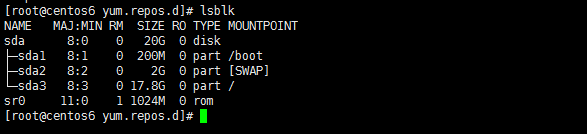
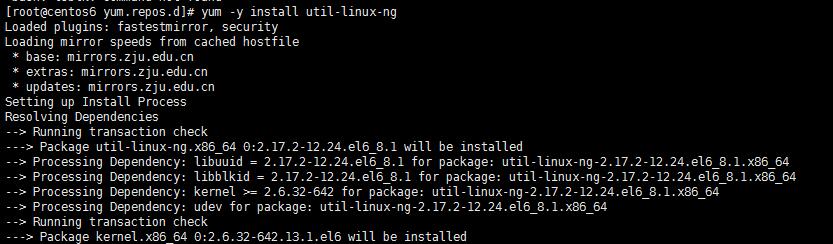
Arahan ini mempunyai beberapa pilihan:
Pilihan lalai
Perintah lsblk akan menyenaraikan semua peranti blok dalam paparan pokok secara lalai. Buka terminal dan masukkan arahan berikut:
$ lsblk
Keluaran adalah seperti berikut:
lsblk default lsblk default
Nama 7 lajur adalah seperti berikut:
NAME : 这是块设备名。 MAJ:MIN : 本栏显示主要和次要设备号。 RM : 本栏显示设备是否可移动设备。注意,在本例中设备sdb和sr0的RM值等于1,这说明他们是可移动设备。 SIZE : 本栏列出设备的容量大小信息。例如298.1G表明该设备大小为298.1GB,而1K表明该设备大小为1KB。 RO : 该项表明设备是否为只读。在本案例中,所有设备的RO值为0,表明他们不是只读的。 TYPE :本栏显示块设备是否是磁盘或磁盘上的一个分区。在本例中,sda和sdb是磁盘,而sr0是只读存储(rom)。 (LCTT译注,此处sr0的RO项没有标记为1,可能存在一些错误?) MOUNTPOINT : 本栏指出设备挂载的挂载点。
Senaraikan semua peranti:
Pilihan lalai tidak akan menyenaraikan semua peranti kosong. Untuk melihat peranti kosong ini, gunakan arahan berikut:
$ lsblk -a
Pilihan ini akan menyenaraikan semua peranti, termasuk peranti kosong.
lsblk bait sda
lsblk bait sda
Senaraikan kebenaran peranti dan pemilik:
Arahan lsblk juga boleh digunakan untuk menyenaraikan pemilikan peranti tertentu, serta kumpulan dan mod. Maklumat ini boleh diperolehi dengan arahan berikut:
$ lsblk -m lsblk permissions lsblk permissions
Senaraikan peranti yang ditentukan:
Arahan ini juga boleh mendapatkan hanya maklumat peranti yang ditentukan. Ini dicapai dengan menyatakan nama peranti selepas pilihan yang diberikan kepada arahan lsblk. Sebagai contoh, anda mungkin berminat untuk mengetahui saiz pemacu cakera anda dalam bait, yang boleh anda lakukan dengan menjalankan arahan berikut:
$ lsblk -b /dev/sda
Sebagai alternatif, arahan berikut adalah bersamaan:
$ lsblk --bytes /dev/sda
Senaraikan peranti tanpa pengepala dalam bentuk senarai:
Anda juga boleh menggabungkan beberapa pilihan untuk mendapatkan output tertentu. Sebagai contoh, anda mungkin mahu menyenaraikan peranti dalam format senarai dan bukannya format pepohon lalai. Anda juga mungkin berminat untuk mengalih keluar pengepala untuk nama lajur yang berbeza. Dua pilihan berbeza boleh digabungkan untuk mendapatkan output yang diingini dengan arahan berikut:
$ lsblk -nl
Sebagai alternatif, anda boleh menggunakan pilihan panjang di bawah yang juga memberikan output yang sama.
$ lsblk --noheadings --list lsblk no header and list lsblk no header and list
Senaraikan peranti SCSI:
Untuk mendapatkan senarai peranti SCSI, anda hanya boleh menggunakan pilihan -S. Pilihan ini ialah huruf besar S dan tidak boleh dikelirukan dengan pilihan -s, yang mencetak kebergantungan dalam susunan terbalik.
$ lsblk -S
lsblk列出SCSI设备,而-s是逆序选项(LCTT译注:将设备和分区的组织关系逆转过来显示),其将给出如下输出。输入命令:
$ lsblk -S
或者
$ lsblk --inverse
在本文中,我们学习了Bagaimana untuk menyenaraikan peranti blok sistem Linux menggunakan arahan lsblk,以及一些常用的选项和参数。我们了解了如何查看和过滤块设备的信息,以及如何改变输出格式和内容。我们还学习了如何使用lsblk命令获取一些高级信息,比如磁盘拓扑、磁盘对齐、磁盘丢弃(discard)等。
lsblk是一个简单而实用的命令,它可以让你更好地管理和使用你的块设备。通过使用lsblk命令,你可以提高你的存储效率和用户体验。我们建议你在使用Linux系统时,经常使用lsblk命令来列出你的块设备。
Atas ialah kandungan terperinci Bagaimana untuk menyenaraikan peranti blok sistem Linux menggunakan arahan lsblk. Untuk maklumat lanjut, sila ikut artikel berkaitan lain di laman web China PHP!

Alat AI Hot

Undresser.AI Undress
Apl berkuasa AI untuk mencipta foto bogel yang realistik

AI Clothes Remover
Alat AI dalam talian untuk mengeluarkan pakaian daripada foto.

Undress AI Tool
Gambar buka pakaian secara percuma

Clothoff.io
Penyingkiran pakaian AI

Video Face Swap
Tukar muka dalam mana-mana video dengan mudah menggunakan alat tukar muka AI percuma kami!

Artikel Panas

Alat panas

Notepad++7.3.1
Editor kod yang mudah digunakan dan percuma

SublimeText3 versi Cina
Versi Cina, sangat mudah digunakan

Hantar Studio 13.0.1
Persekitaran pembangunan bersepadu PHP yang berkuasa

Dreamweaver CS6
Alat pembangunan web visual

SublimeText3 versi Mac
Perisian penyuntingan kod peringkat Tuhan (SublimeText3)

Topik panas
 1663
1663
 14
14
 1419
1419
 52
52
 1313
1313
 25
25
 1264
1264
 29
29
 1237
1237
 24
24
 Seni Bina Linux: Melancarkan 5 Komponen Asas
Apr 20, 2025 am 12:04 AM
Seni Bina Linux: Melancarkan 5 Komponen Asas
Apr 20, 2025 am 12:04 AM
Lima komponen asas sistem Linux adalah: 1. Kernel, 2. Perpustakaan Sistem, 3. Utiliti Sistem, 4. Antara Muka Pengguna Grafik, 5. Aplikasi. Kernel menguruskan sumber perkakasan, Perpustakaan Sistem menyediakan fungsi yang telah dikompilasi, utiliti sistem digunakan untuk pengurusan sistem, GUI menyediakan interaksi visual, dan aplikasi menggunakan komponen ini untuk melaksanakan fungsi.
 Cara memeriksa alamat gudang git
Apr 17, 2025 pm 01:54 PM
Cara memeriksa alamat gudang git
Apr 17, 2025 pm 01:54 PM
Untuk melihat alamat repositori Git, lakukan langkah -langkah berikut: 1. Buka baris arahan dan navigasi ke direktori repositori; 2. Jalankan perintah "Git Remote -V"; 3. Lihat nama repositori dalam output dan alamat yang sepadan.
 Apakah tujuan utama Linux?
Apr 16, 2025 am 12:19 AM
Apakah tujuan utama Linux?
Apr 16, 2025 am 12:19 AM
Penggunaan utama Linux termasuk: 1. Sistem Operasi Pelayan, 2. Sistem Terbenam, 3. Linux cemerlang dalam bidang ini, menyediakan kestabilan, keselamatan dan alat pembangunan yang cekap.
 Apr 16, 2025 pm 07:39 PM
Apr 16, 2025 pm 07:39 PM
Walaupun Notepad tidak dapat menjalankan kod Java secara langsung, ia dapat dicapai dengan menggunakan alat lain: menggunakan pengkompil baris arahan (Javac) untuk menghasilkan fail bytecode (fileName.class). Gunakan Java Interpreter (Java) untuk mentafsir bytecode, laksanakan kod, dan output hasilnya.
 Cara menjalankan luhur setelah menulis kod
Apr 16, 2025 am 08:51 AM
Cara menjalankan luhur setelah menulis kod
Apr 16, 2025 am 08:51 AM
Terdapat enam cara untuk menjalankan kod di Sublime: melalui hotkeys, menu, sistem membina, baris arahan, menetapkan sistem binaan lalai, dan arahan membina adat, dan menjalankan fail/projek individu dengan mengklik kanan pada projek/fail. Ketersediaan sistem membina bergantung kepada pemasangan teks luhur.
 Kod pemasangan Laravel
Apr 18, 2025 pm 12:30 PM
Kod pemasangan Laravel
Apr 18, 2025 pm 12:30 PM
Untuk memasang Laravel, ikuti langkah -langkah berikut dalam urutan: Pasang komposer (untuk macOS/linux dan windows) Pasang pemasang Laravel Buat aplikasi akses perkhidmatan permulaan projek baru (URL: http://127.0.0.1:8000) Sediakan sambungan pangkalan data (jika diperlukan)
 Cara menggunakan vscode
Apr 15, 2025 pm 11:21 PM
Cara menggunakan vscode
Apr 15, 2025 pm 11:21 PM
Visual Studio Code (VSCode) adalah editor cross-platform, sumber terbuka dan editor kod percuma yang dibangunkan oleh Microsoft. Ia terkenal dengan ringan, skalabilitas dan sokongan untuk pelbagai bahasa pengaturcaraan. Untuk memasang VSCode, sila lawati laman web rasmi untuk memuat turun dan jalankan pemasang. Apabila menggunakan VSCode, anda boleh membuat projek baru, edit kod, kod debug, menavigasi projek, mengembangkan VSCode, dan menguruskan tetapan. VSCode tersedia untuk Windows, MacOS, dan Linux, menyokong pelbagai bahasa pengaturcaraan dan menyediakan pelbagai sambungan melalui pasaran. Kelebihannya termasuk ringan, berskala, sokongan bahasa yang luas, ciri dan versi yang kaya
 pemasangan perisian git
Apr 17, 2025 am 11:57 AM
pemasangan perisian git
Apr 17, 2025 am 11:57 AM
Memasang Perisian Git Termasuk langkah -langkah berikut: Muat turun pakej pemasangan dan jalankan pakej pemasangan untuk mengesahkan pemasangan pemasangan git git git (Windows Only)



